Android не подключается к Windows 11 по Bluetooth — как исправить
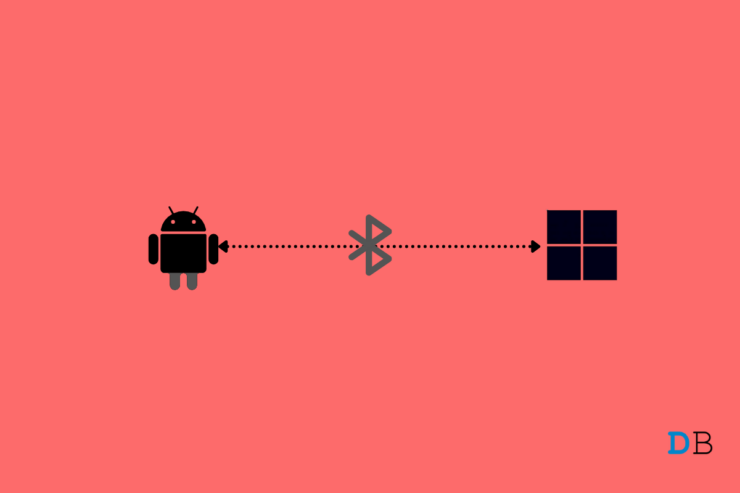
К чему ведёт эта статья
Краткое руководство по диагностике и исправлению проблем, когда Android‑устройство не обнаруживается или не стабильно соединяется с ПК на Windows 11 по Bluetooth. Подходит для пользователей и администраторов: шаги от простых до продвинутых, чек‑листы, модель принятия решений и критерии приёмки.
Короткий глоссарий (1‑строчный определение)
- Bluetooth — беспроводной стандарт короткого радиуса для передачи данных и аудио.
- Пары (pairing) — процесс установления доверенной связи между устройствами.
- OBEX/FTP — профиль передачи файлов по Bluetooth (иногда требуется для передачи файлов).
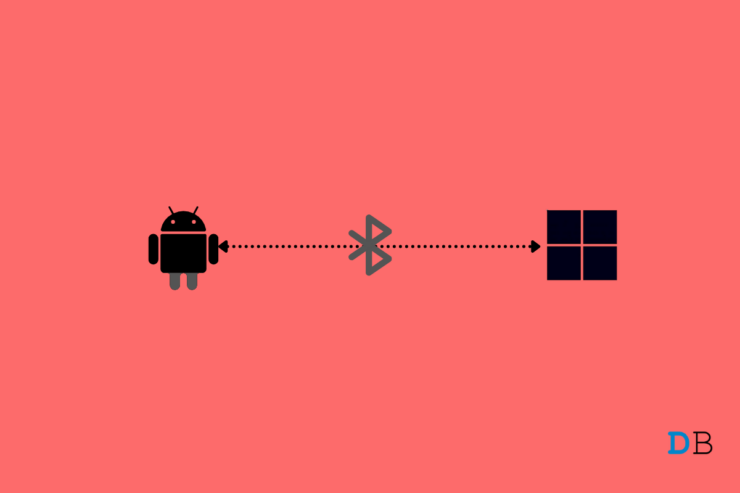
Почему это часто происходит — быстрые причины
- Несовместимость профилей Bluetooth (например, устройство не поддерживает профиль передачи файлов).
- Старая или повреждённая кэш‑информация о сопряжениях на телефоне.
- Конфликт приложений или сторонний софт, блокирующий радио.
- Проблемы с драйверами Bluetooth в Windows 11.
- Устройства не видны из‑за режима скрытности или экономии энергии.
Important: прежде чем переходить к глубоким правкам, сделайте резервную копию важных файлов с телефона.
Быстрая последовательность действий (микро‑методика)
- Включите/выключите Bluetooth на телефоне и ПК.
- Перезагрузите оба устройства.
- Убедитесь, что на телефоне включена видимость/ищется ли устройство.
- Удалите старые сопряжения на обеих сторонах.
- Очистите кэш Bluetooth на Android.
- Запустите «Устранение неполадок» в Windows и обновите драйверы.
Подробные шаги по исправлению (расширенный набор)
Шаг 1. Переключите Bluetooth (Toggle Off/On)
Отключите Bluetooth на телефоне, подождите 10–20 секунд и включите снова. Повторите то же действие на ПК (через Центр уведомлений или Настройки > Устройства). Часто это устраняет временные глюки радио.
Шаг 2. Перезагрузите оба устройства
Перезагрузка освобождает память и завершает зависшие процессы. На Android — обычный перезапуск; на Windows — полное выключение с последующим включением.
Шаг 3. Удалите все неиспользуемые пары на Android
- Откройте настройки Bluetooth на телефоне.
- Просмотрите список ранее сопряжённых устройств.
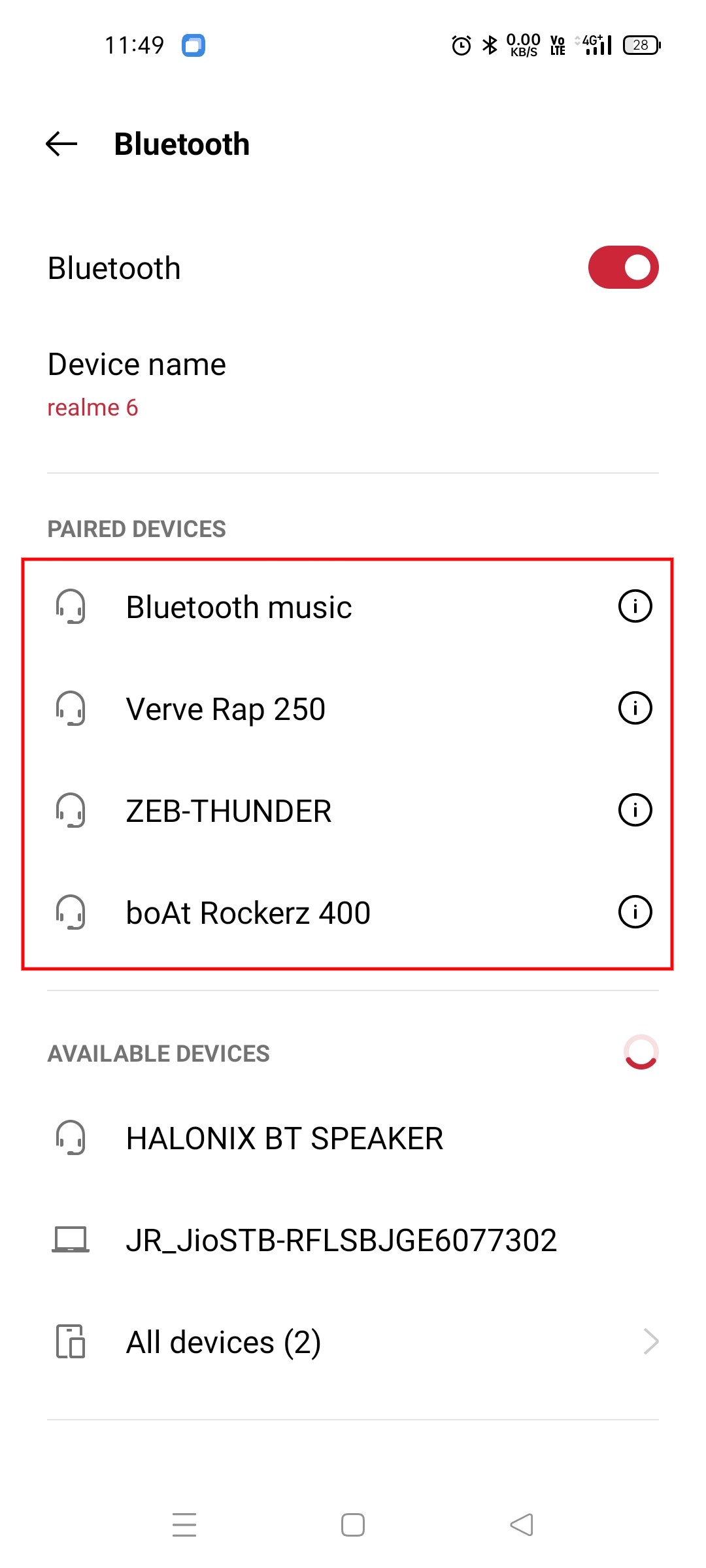
- Нажмите на значок настроек рядом с каждым устройством.
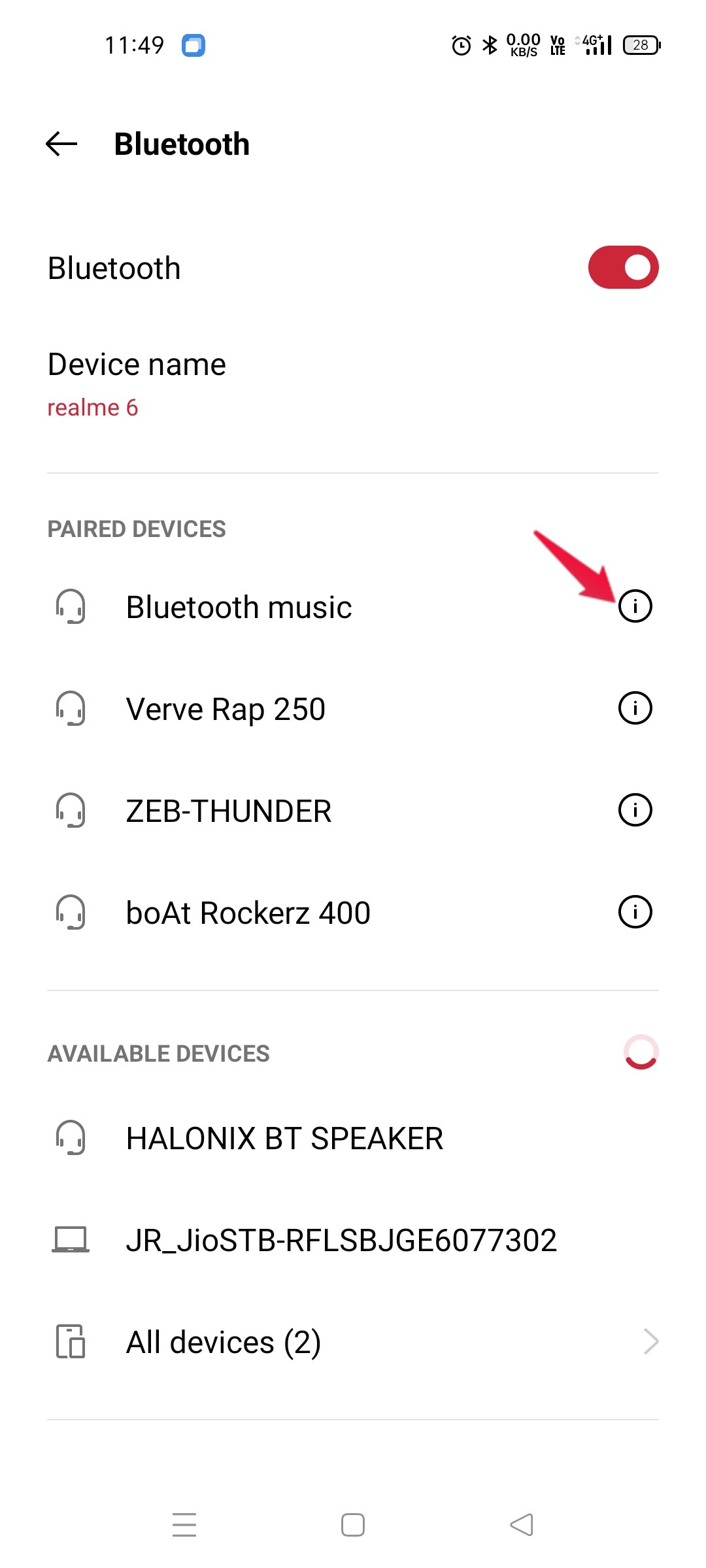
- Выберите «Отвязать» или «Забыть».
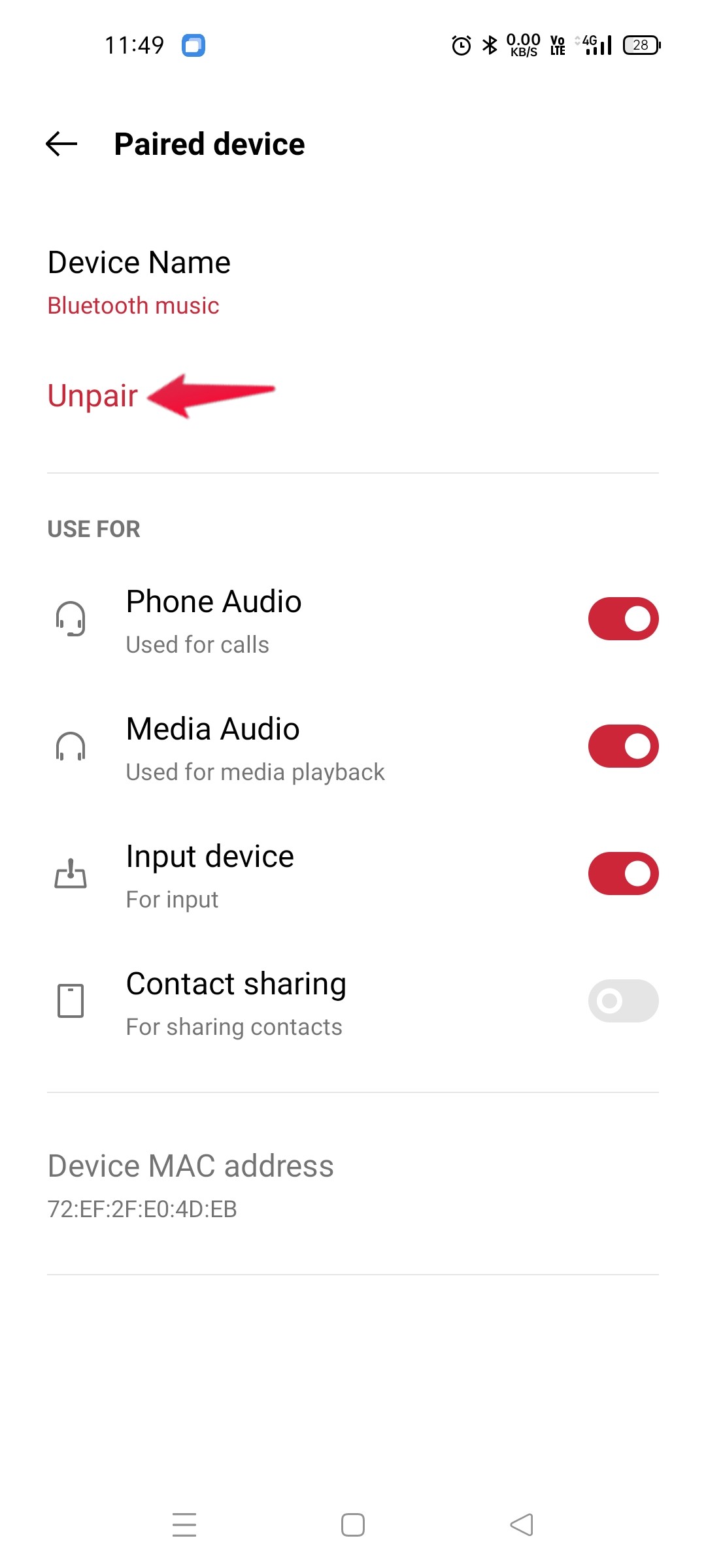
Повторите для всех неиспользуемых записей, затем попытайтесь снова подключиться.
Шаг 4. Очистите кэш и данные Bluetooth на Android
- Откройте Settings (Настройки) → Управление приложениями → Список приложений.
- Нажмите меню (три точки) и выберите «Показать системные приложения».
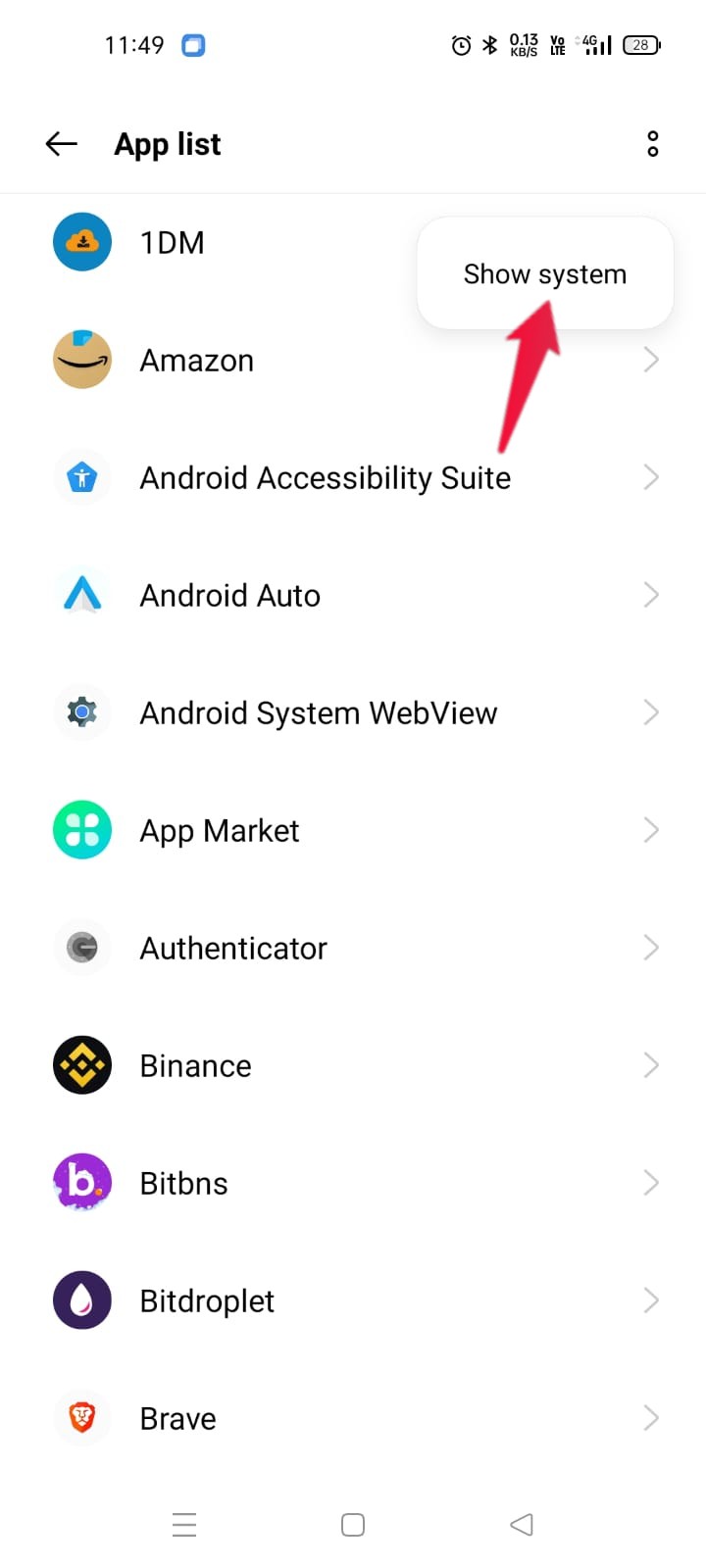
- Найдите приложение «Bluetooth».
- В разделе «Использование памяти» выберите «Очистить кэш».
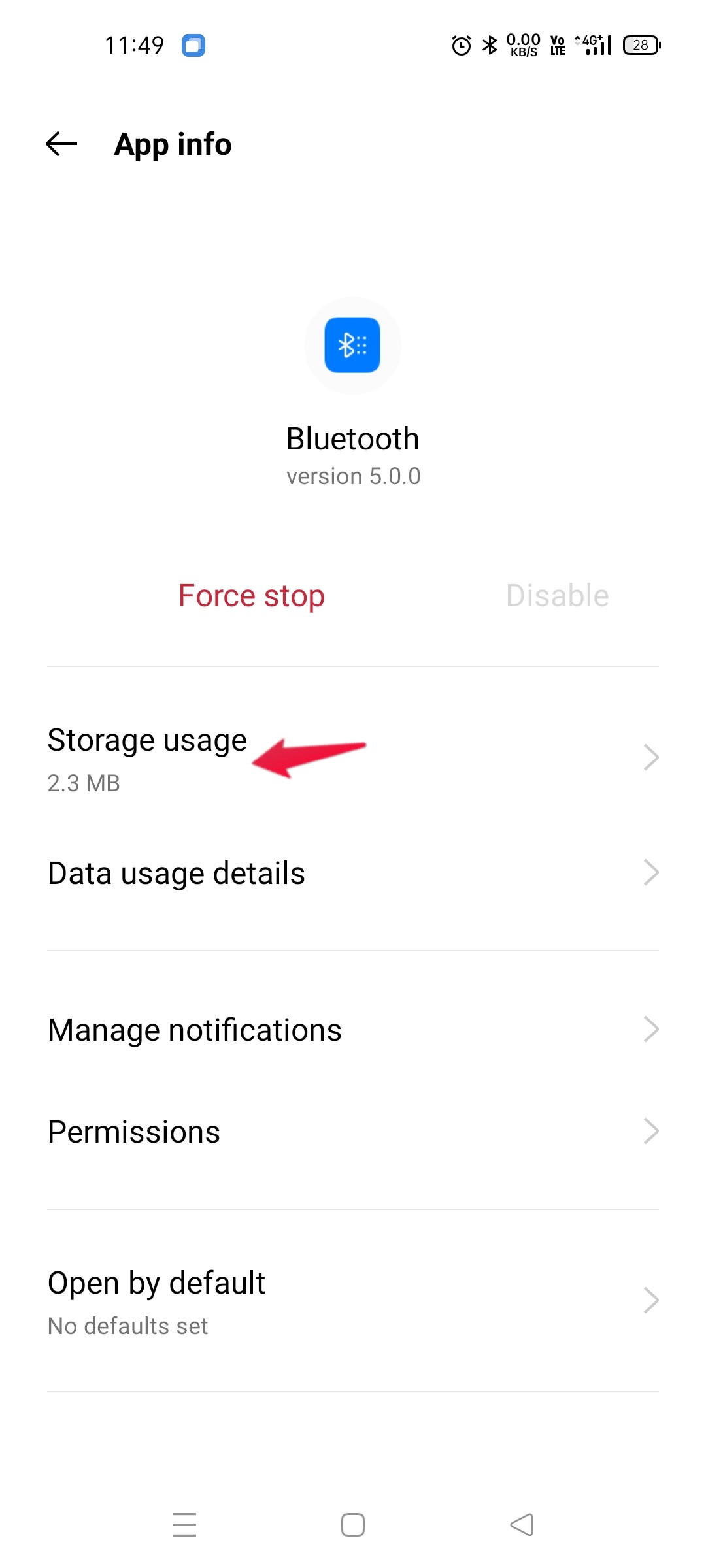

Перезапустите телефон и проверьте подключение.
Шаг 5. Проверьте и установите последние обновления системы на Android
Обновления часто включают исправления для Bluetooth‑стека.
- Настройки → Обновление ПО (Software Update).
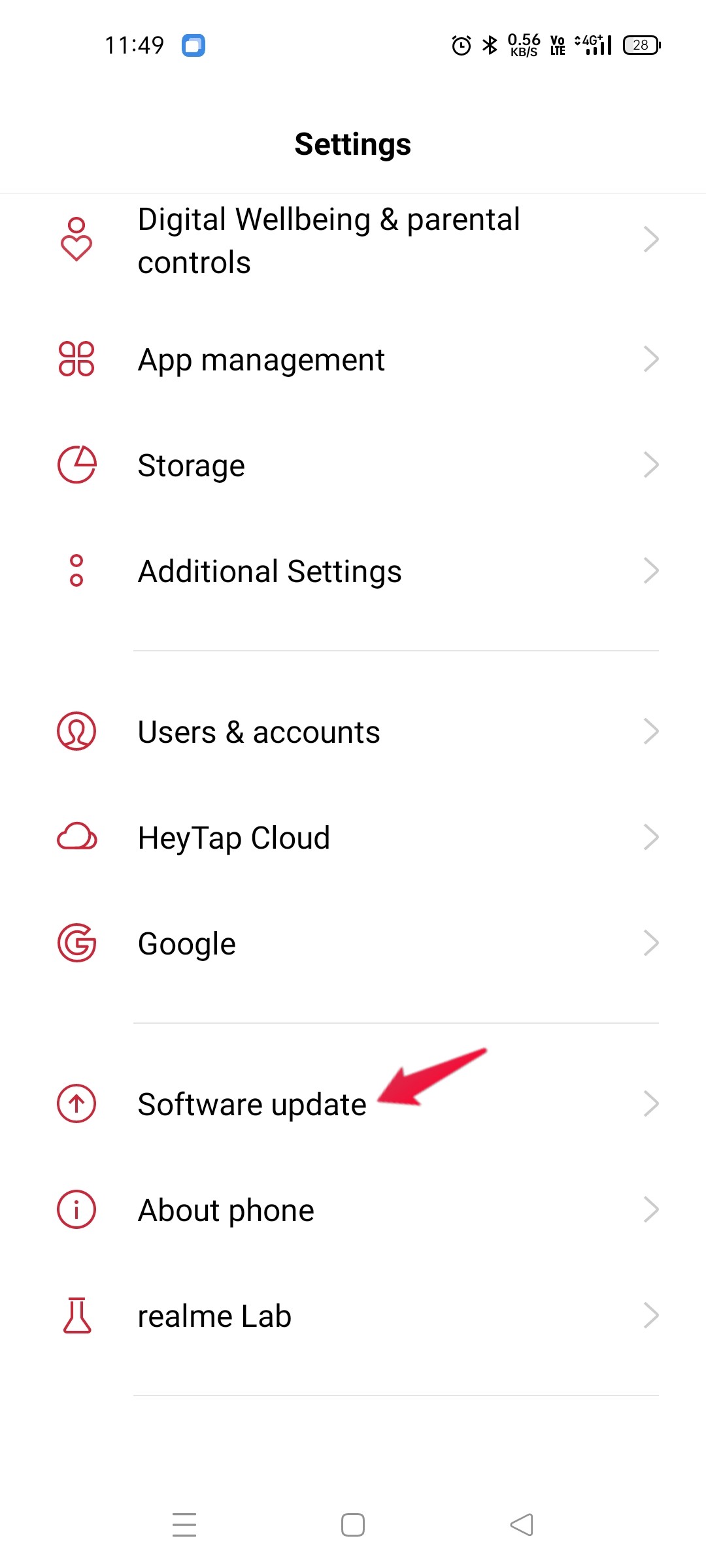
- Если обновление доступно — загрузите и установите.
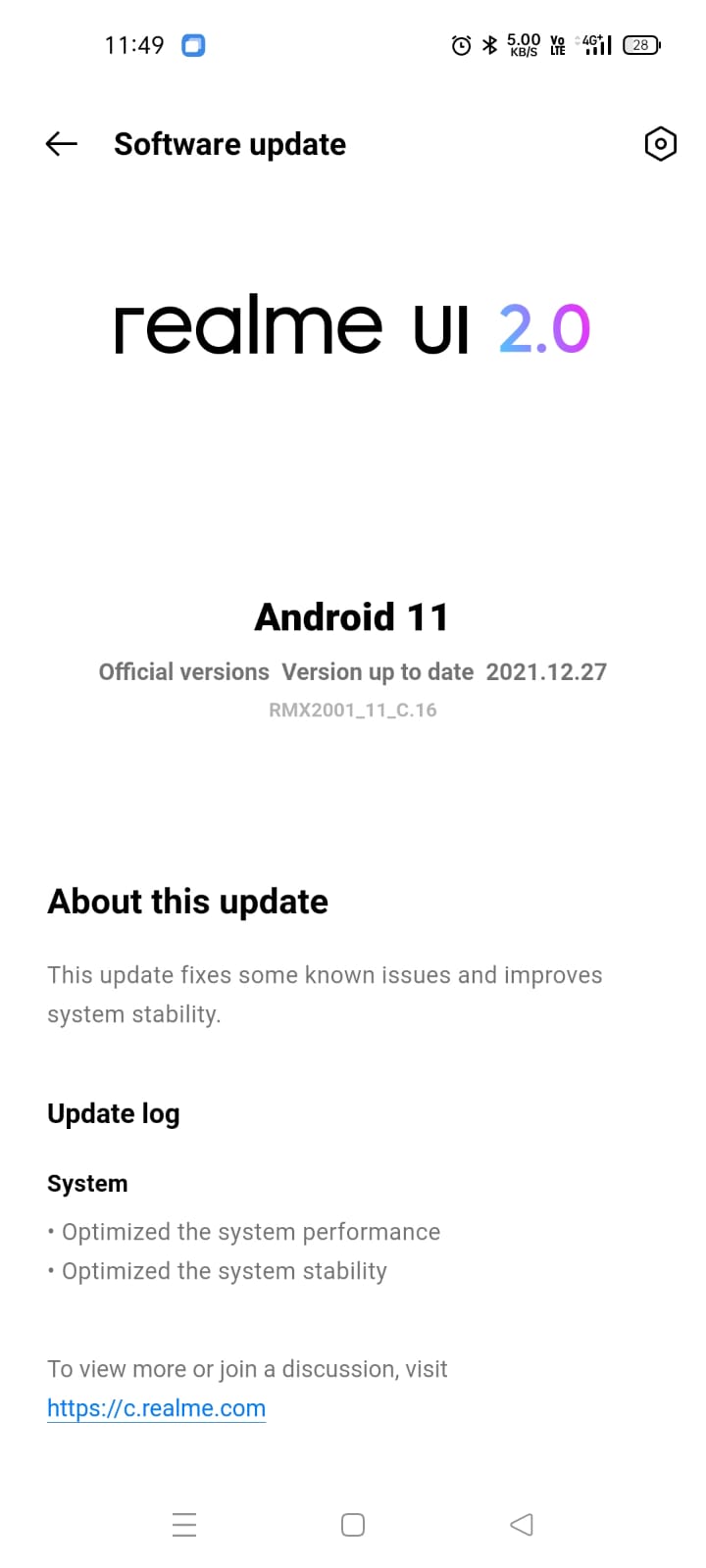
Важно: не прерывайте процесс обновления и подключайтесь к стабильной сети Wi‑Fi.
Шаг 6. Попробуйте безопасный режим на Android
В безопасном режиме отключаются сторонние приложения — это поможет понять, мешает ли какой‑то сторонний софт. Как включить безопасный режим зависит от бренда; найдите инструкцию для вашей модели. В безопасном режиме попытайтесь снова сопрячь устройство.
Шаг 7. Сброс до заводских настроек (как крайняя мера)
Если ничего не помогает, можно выполнить сброс настроек, но предварительно создайте резервные копии.
- Настройки → Дополнительно → Резервное копирование и сброс.
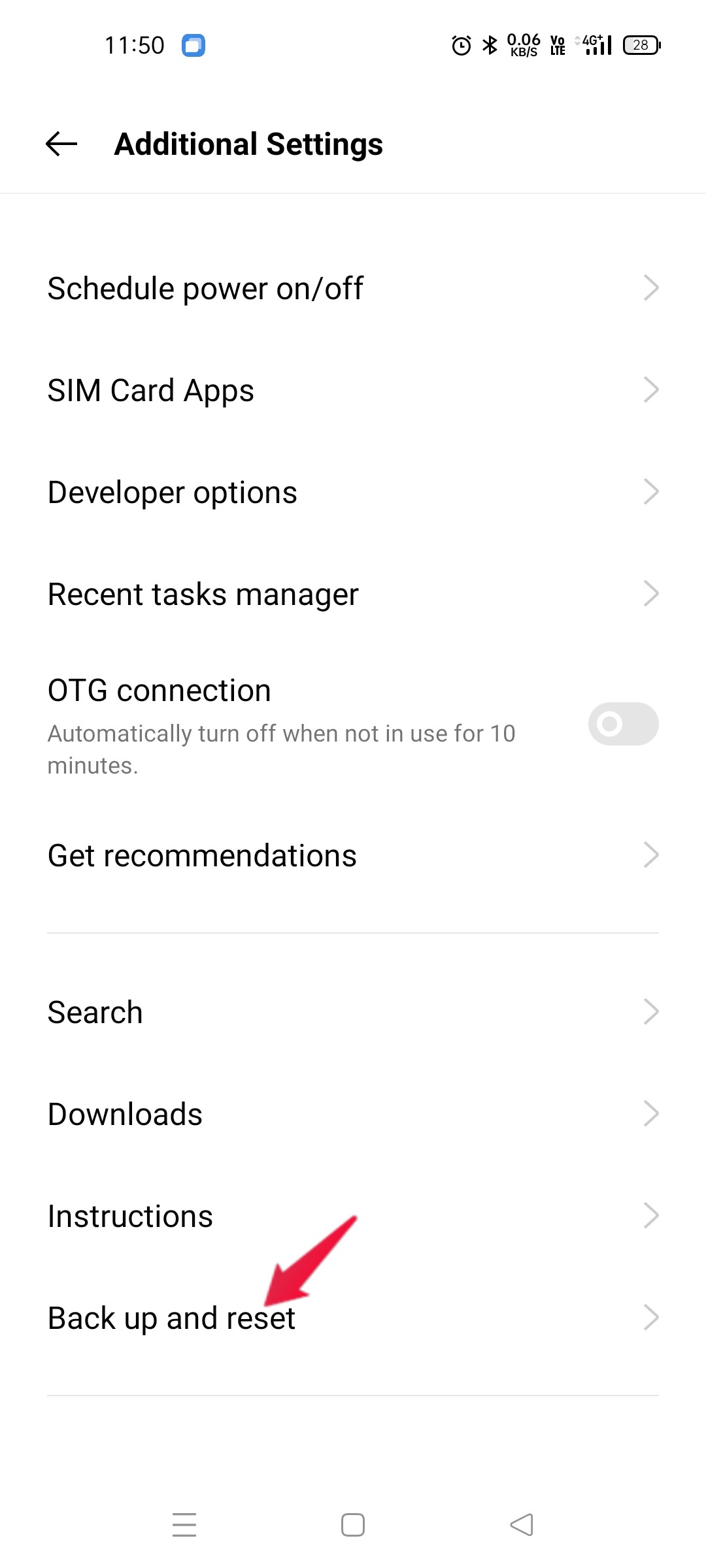
- Выберите «Стереть все данные (сброс к заводским настройкам)».
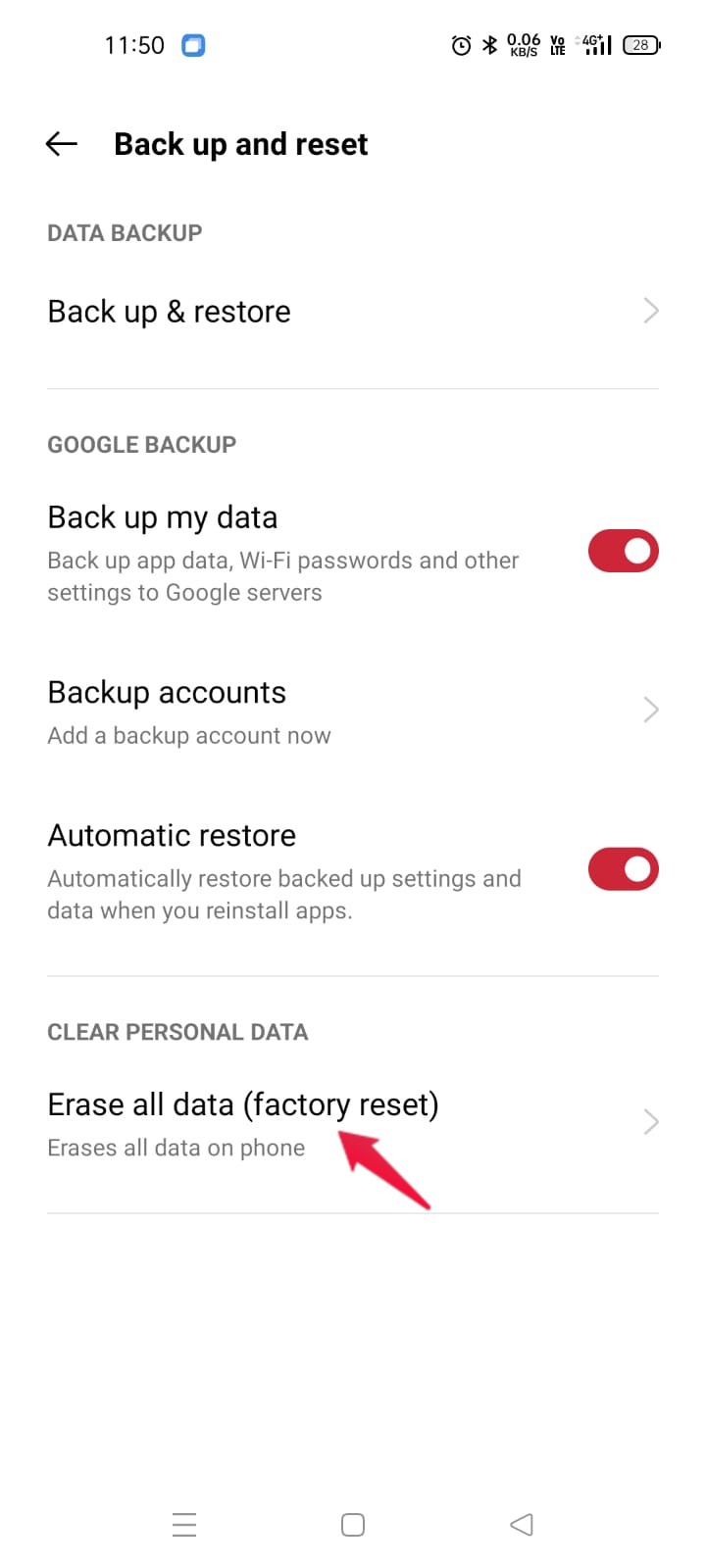
- Подтвердите «Стереть все данные».
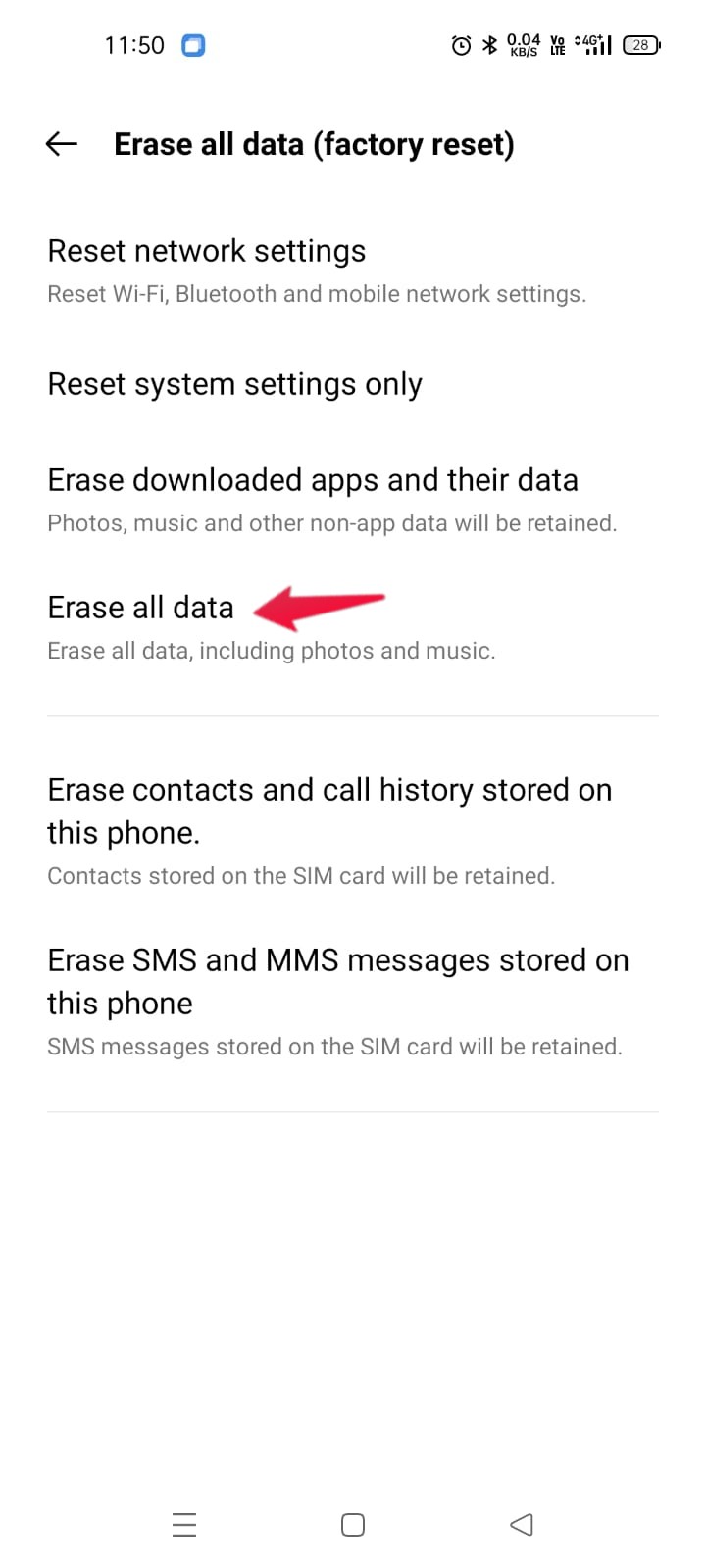
После сброса заново настройте телефон и попробуйте соединение.
Что делать на стороне Windows 11
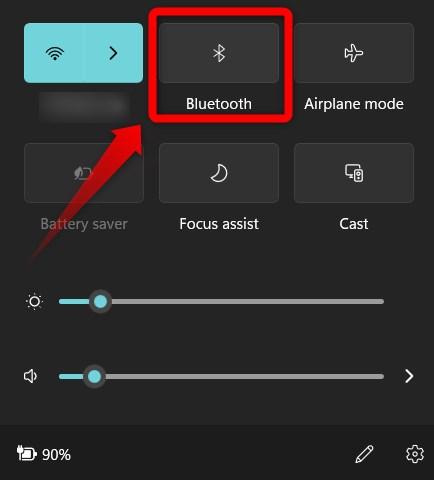
Шаг 8. Переключение Bluetooth в Windows 11
Отключите и снова включите Bluetooth через Центр уведомлений (Action Center) или Настройки → Устройства → Bluetooth и другие устройства.
Как исправить проблемы с подключением Bluetooth в Windows 11
Шаг 9. Запустите средство устранения неполадок Bluetooth
- Настройки (Win+I) → Система → Устранение неполадок.

- Устранение неполадок → Другие средства устранения неполадок.
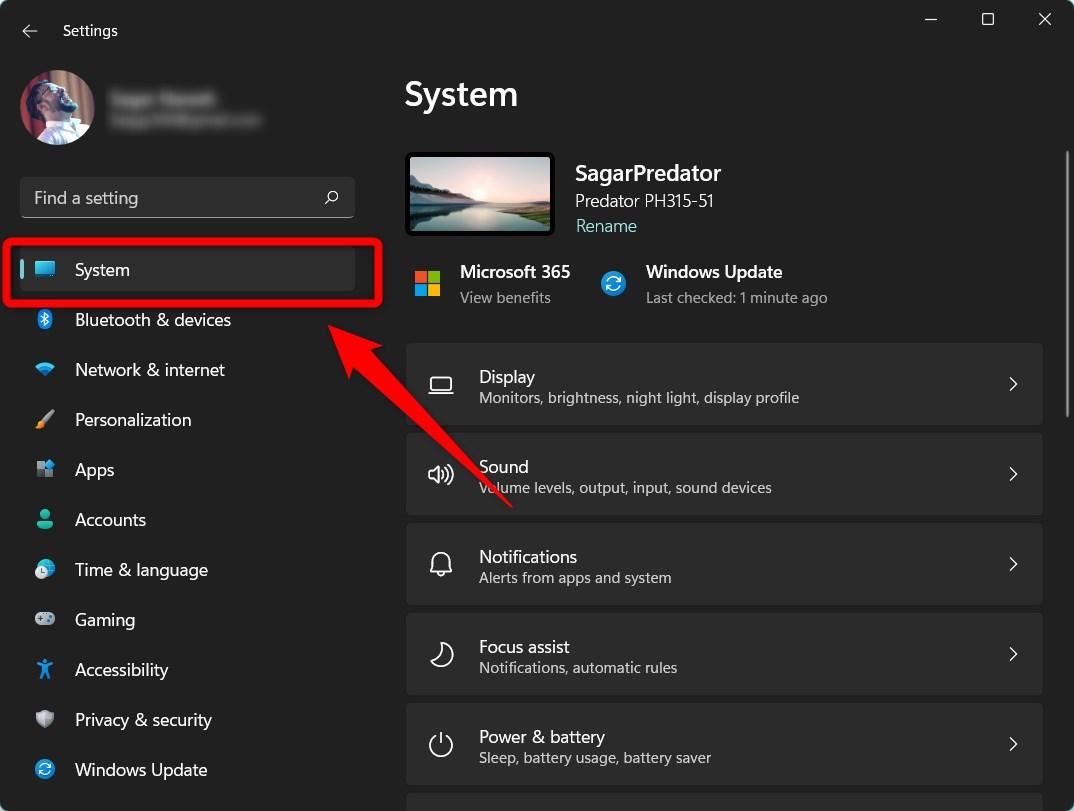
- Запустите средство «Bluetooth».
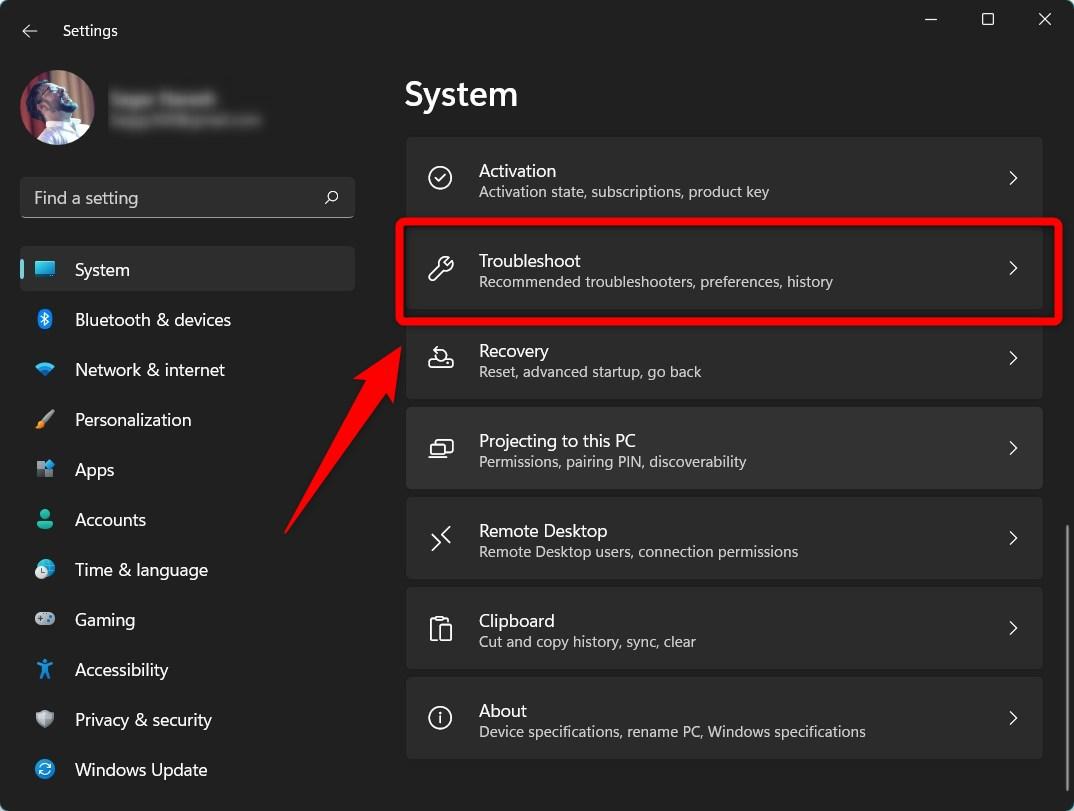
- Нажмите «Запуск» напротив Bluetooth и следуйте подсказкам.
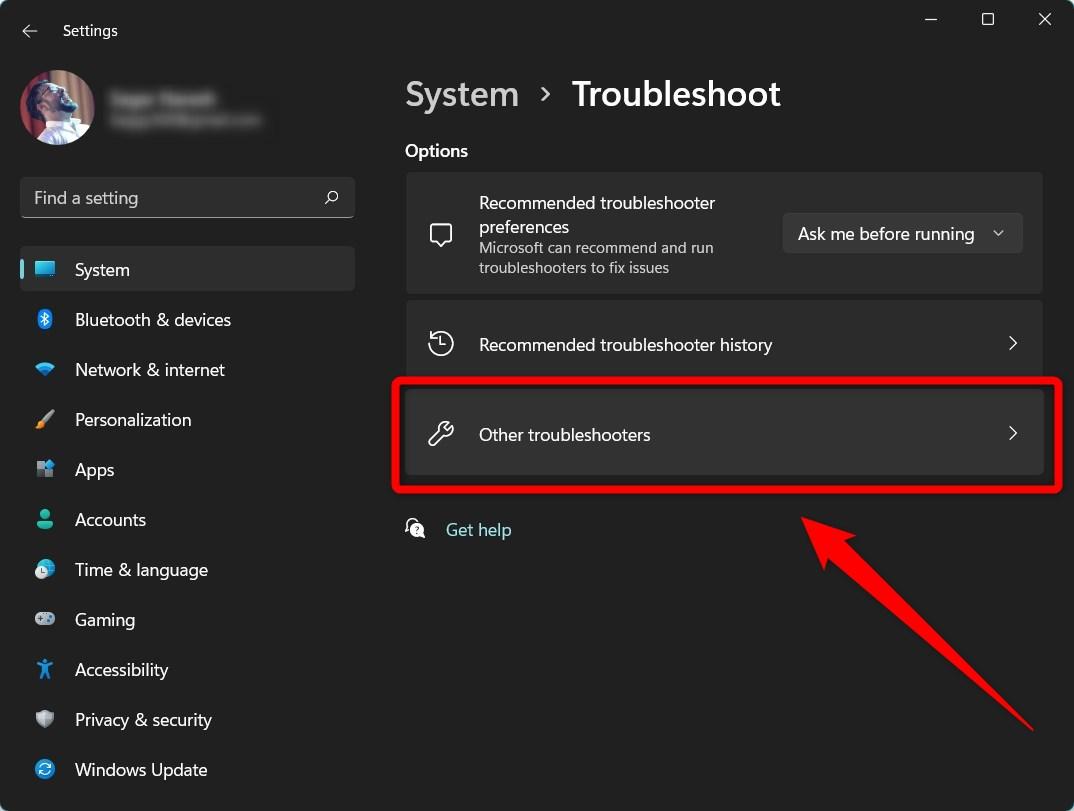
Средство диагностирует и автоматически применит исправления или подскажет дальнейшие шаги.
Шаг 10. Обновление драйверов Bluetooth в Windows
- Откройте Диспетчер устройств (Device Manager).
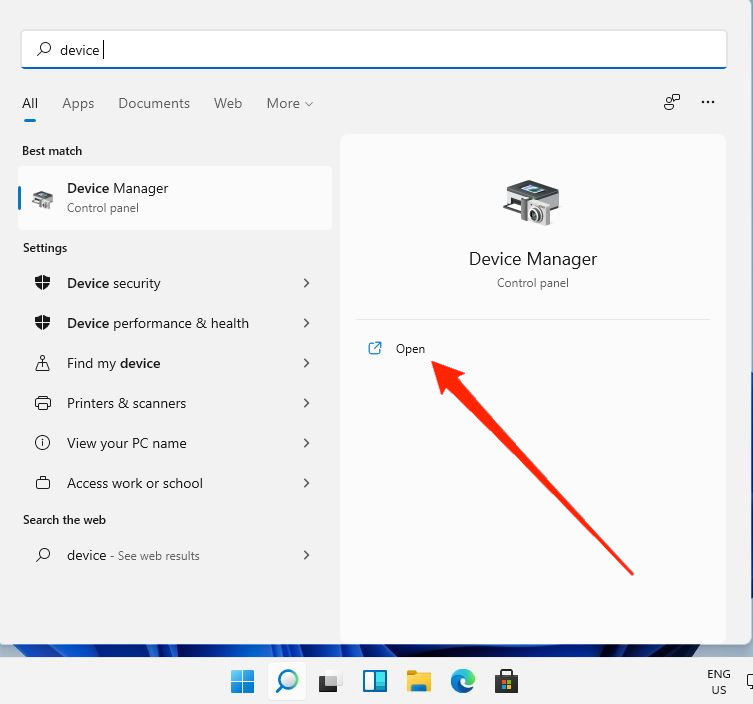
- Найдите раздел Bluetooth и нужное устройство.
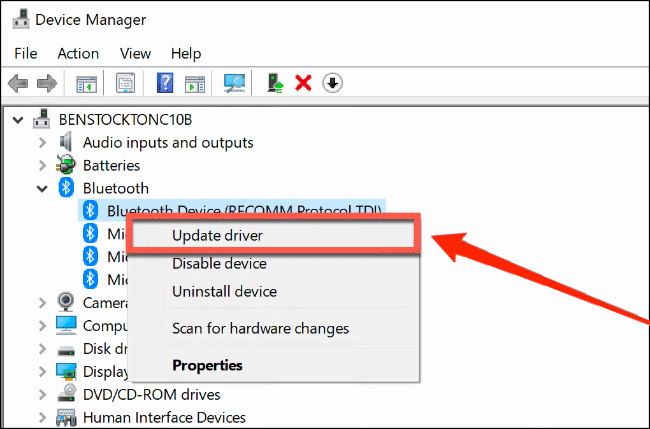
- Правый клик → Обновить драйвер → Автоматический поиск драйверов.
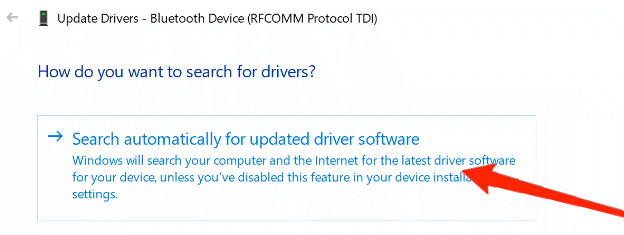
- Перезагрузите ПК после установки.
Примечание: при проблемах с драйвером можно попробовать откат драйвера к предыдущей версии или загрузить драйвер с сайта производителя адаптера (Intel, Qualcomm Atheros, Broadcom и т.д.).
Дополнительно: проверьте службы Bluetooth в Windows
- Откройте services.msc и найдите «Bluetooth Support Service» (Служба поддержки Bluetooth).
- Убедитесь, что служба запущена и тип запуска — «Автоматически».
Код‑подсказка (PowerShell) для перезапуска службы:
Restart-Service -Name bthserv -Force(Запустите PowerShell от имени администратора.)
Когда приведённые методы не помогают — что дальше
- Проверьте, поддерживает ли телефон профиль передачи файлов (OBEX FTP) — некоторые телефоны/прошивки ограничивают передачу по Bluetooth.
- Попробуйте альтернативные способы обмена файлами: USB‑кабель, облачные хранилища, Nearby Share (если доступно) или приложение «Связь с телефоном» (Phone Link) в Windows 11.
- Используйте внешний Bluetooth‑адаптер с поддержкой современных стандартов (если встроенный модуль устарел).
Counterexample/Когда это не сработает:
- Если аппаратный модуль Bluetooth на одном из устройств неисправен — программные методы не помогут.
- Если устройство или драйвер намеренно блокируют профиль передачи (например, корпоративная политика безопасности).
Модель принятия решения (диагностическое дерево)
flowchart TD
A[Проблема: Android не подключается к Windows 11 по Bluetooth] --> B{Bluetooth включён на обоих}
B -- Нет --> C[Включить Bluetooth на обоих и повторить]
B -- Да --> D{Устройства видят друг друга}
D -- Нет --> E[Очистить пары и кэш на Android]
D -- Да --> F{Можно ли выполнить сопряжение}
E --> G[Перезагрузить оба устройства]
G --> H{Появляется ли ошибка при сопряжении}
F -- Нет --> I[Запустить средство устранения неполадок Windows]
F -- Да --> J[Проверить профиль передачи файлов / драйвера]
I --> K[Обновить драйверы Bluetooth]
J --> L{Проблема решена}
K --> L
H --> L
L -- Да --> M[Готово]
L -- Нет --> N[Проверка аппаратной части или сброс до заводских настроек]Чек‑лист: действия для обычного пользователя (шаги 1–2‑минут)
- Выключить/включить Bluetooth на телефоне и ПК.
- Перезагрузить телефон и ПК.
- Удалить старые пары на телефоне.
- Очистить кэш Bluetooth в системных приложениях.
- Убедиться, что телефон видим.
- Запустить средство устранения неполадок в Windows.
Чек‑лист для администратора/специалиста IT
- Проверить версии и совместимость драйверов на ПК.
- Перезапустить службу bthserv.
- Проверить журналы событий Windows на ошибки Bluetooth.
- Убедиться, что групповые политики не блокируют профиль.
- Проверить аппаратный адаптер или заменить USB‑Bluetooth‑донгл.
Критерии приёмки (как понять, что проблема решена)
- Устройство успешно сопряжается и отображается в списке устройств Windows.
- Передача файла по Bluetooth завершилась без ошибок.
- После перезагрузки соединение можно восстановить без повторной чистки кэша.
Тест‑кейсы и критерии приёмки (для проверки после исправления)
- Сценарий: сопряжение впервые — ожидание: устройство видно и предложение на сопряжение.
- Сценарий: отправка 1 МБ файла — ожидание: файл передан успешно.
- Сценарий: перезагрузка Android — ожидание: ранее установленная пара сохраняется и работает.
- Сценарий: включение энергосбережения — ожидание: проверка, не отключается ли Bluetooth автоматически.
Риски и рекомендации по безопасности
- Перед сбросом к заводским настройкам обязательно создайте резервную копию.
- Не устанавливайте драйверы и ПО из непроверенных источников — используйте официальные сайты производителей.
- При подключении чужих устройств следите за кодом сопряжения и не соглашайтесь на подозрительные запросы.
Альтернативные подходы к передаче файлов (если Bluetooth не работает)
- Подключение по USB (режим передачи файлов / MTP).
- Использование Nearby Share (Android) и соответствующих функций Windows.
- Сторонние приложения для передачи через Wi‑Fi (например, FTP-сервер на телефоне).
- Облачные сервисы (Google Drive, OneDrive).
Совместимость и советы для конкретных ситуаций
- Старые USB‑Bluetooth‑адаптеры (Bluetooth 2.1/3.0) могут не поддерживать современные профили — при регулярном обмене файлами рассмотрите адаптер с Bluetooth 4.0/5.0.
- Корпоративные телефоны с MDM могут блокировать передачу файлов — обратитесь к IT‑службе.
Edge case: некоторые смартфоны (в частности с кастомными прошивками) скрывают профиль передачи файлов и разрешают только аудио‑профили — в таком случае единственный надёжный метод передачи — USB или облако.
Короткая памятка при общении с техподдержкой
- Укажите модель телефона и версию Android.
- Укажите модель ПК/ноутбука и точную версию Windows 11 (Настройки → Система → О программе).
- Опишите наблюдаемое поведение: устройство не обнаруживается / сопряжение прерывается / файлы не передаются.
Заключение
Если Android не подключается к Windows 11 по Bluetooth, чаще всего проблему решают базовые действия: перезапуск, очистка пар и кэша, обновление ПО и драйверов. В редких случаях причины аппаратные или связаны с политиками безопасности. Используйте чек‑листы и тест‑кейсы из этой статьи, чтобы методично исключить причины и подтвердить успешное исправление.
Если после выполнения всех шагов проблема осталась — опишите модель телефона и поведения в комментариях (или обратитесь в сервис), чтобы получить более точные инструкции.
Краткая версия для объявления (100–200 слов): Если ваш Android не подключается к Windows 11 по Bluetooth, начните с простого: отключите и включите Bluetooth на обоих устройствах, перезагрузите их, удалите старые сопряжения и очистите кэш Bluetooth на телефоне. Затем убедитесь, что на Android включена видимость, установите все доступные обновления системы и драйверов Windows, и запустите встроенное средство устранения неполадок. Если проблема сохраняется — проверьте службы Bluetooth в Windows, попробуйте режим безопасного запуска на Android и, как крайнюю меру, сброс на заводские настройки (после резервного копирования данных). Рассмотрите альтернативы передачи файлов (USB, облако, Wi‑Fi‑решения) или замену Bluetooth‑адаптера, если модуль устарел или неисправен.
Спасибо за чтение — оставьте комментарий с вашей моделью телефона и описанием проблемы, и мы поможем с диагностикой.
Похожие материалы

RDP: полный гид по настройке и безопасности

Android как клавиатура и трекпад для Windows

Советы и приёмы для работы с PDF

Calibration в Lightroom Classic: как и когда использовать

Отключить Siri Suggestions на iPhone
